
Kombinieren von mehreren gehaltenen Jobs
Sie können mehrere gehaltene Jobs zu einem gehaltenen Job zusammenfassen, der gespeichert werden kann.
Tipps
Es könne nur gehaltene Jobs kombiniert werden.
Wenn Sie Änderungen an einem gehaltenen Job, der zusammengeführt werden soll, vornehmen, werden diese Änderungen nicht für die anderen zusammengeführten gehaltenen Jobs übernommen.
Es können bis zu 499 Jobs zusammengeführt werden.
Max. 10.000 Seiten können in einem Job gespeichert werden.
Drücken Sie im Bildschirm auf JOBLISTE.
Der Bildschirm JOBLISTE wird angezeigt.
Drücken Sie auf Job halten.
Der Bildschirm Gehaltener Job wird angezeigt.
Drücken Sie auf Mehrf-Ausw und wählen Sie dann die Jobs aus, die kombiniert werden sollen.
Drücken Sie in der Liste auf die Zeilen der gewünschten Aufträge, die kombiniert werden sollen.

zusätzliche ErklärungWenn ein Job, der kombiniert werden soll, in der Liste nicht gefunden werden kann, drücken Sie auf downup, um zum gewünschten Job zu navigieren.
zusätzliche ErklärungWenn Sie auf die einzelnen Titel in der Titelzeile drücken, wird die Liste in der ausgewählten Reihenfolge sortiert.
Drücken Sie auf Auf oder Ab, um die Kombinationsreihenfolge zu ändern.

Drücken Sie auf Kombin.
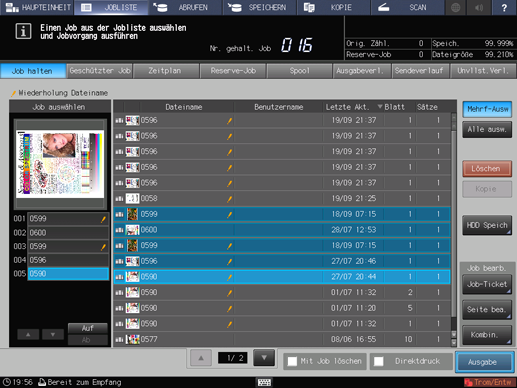
Wählen Sie eine Kombinationsmethode.

zusätzliche ErklärungNur Bild: Kombiniert nur die Bilder der ausgewählten Jobs.
zusätzliche ErklärungBild + Papier: Übernimmt die Bilder der ausgewählten Jobs und das Papierprofil und kombiniert diese.
zusätzliche ErklärungBild+Papier+Finishing: Übernimmt die Bilder der ausgewählten Jobs und das Papierprofil und den Ausgabemodus und kombiniert diese.
zusätzliche ErklärungKapitel: Geben Sie an, ob die kombinierten Jobs in Kapitel aufgeteilt werden sollen.
Einstellung
Kombinationsmethode
Auftragsstatus
Ausgabeeinstellung oder Anwendung des ersten JobsVorgang
Ausgabe
Nur Bild
Bild + PapierLochen
Die Einstellung des ersten Jobs wird auf alle kombinierten Jobs angewandt.
Multi-Falz (Falzen&Heften, Multi-Halbfalz, Multi-Wickelfalz)
Z-Falz
Die Einstellung der letzten Seite des ersten Jobs wird auf den zweiten und alle nachfolgenden kombinierten Jobs angewandt.
Heften
Bild + Papiereinstellung + Finishing
Lochen
Die Einstellung des ersten Jobs wird auf alle kombinierten Jobs angewandt.
Multi-Falz (Falzen&Heften, Multi-Halbfalz, Multi-Wickelfalz)
Die Einstellungen aller Jobs werden deaktiviert.
Z-Falz
Die Einstellung für jeden Job wird gehalten.
Heften
Anwendungseinstellung
Nur Bild
Bild + Papier
Bild + Papiereinstellung + FinishingKombinieren, Bildwiederholung, Broschüre, Klebebindung, Bildzentrierung, Seitenrand, Stempel
Die Einstellung des ersten Jobs wird auf alle kombinierten Jobs angewandt.
Sonstige
Die Einstellungen aller Jobs werden deaktiviert.
zusätzliche ErklärungWenn der erste Job keine Ausgabeeinstellung oder Anwendungseinstellung besitzt, werden die Einstellungen aller Jobs deaktiviert.
zusätzliche ErklärungWenn Ausgabeeinstellungen gemischt sind, werden Daten mit Z-Falzung, Keine Ausgabe, Keine Ausgabe, Keine Ausgabe und Heften + Z-Falz ausgegeben, nachdem die Kombination in den Beispielsfällen abgeschlossen wurde, um die in der Reihenfolge Z-Falzung, Lochen, Multifalz, Keine Ausgabe und Heften + Lochen + Z-Falz angegebenen Jobs zu kombinieren.
Drücken Sie OK.
Die ausgewählten Jobs werden zu einem neuen gehaltenen Job kombiniert.
zusätzliche ErklärungAls Dateiname des neuen Jobs wird der Name der ersten Datei in der Liste der kombinierten Jobs verwendet.